환경설정
본 장에서는 AnyLink ProFrame Java(EJB) 어댑터의 환경설정 방법과 아웃바운드 룰을 설정하는 방법에 대해 설명한다.
1. 어댑터 설정
ProFrame Java(EJB) 어댑터는 WebAdmin을 이용하여 설정한다.
|
AnyLink WebAdmin의 접속 및 사용법에 관한 자세한 내용은 AnyLink WebAdmin 안내서를 참고한다. |
웹 브라우저를 이용해 AnyLink WebAdmin에 로그인한 후 초기 화면에서 [구성관리] > [어댑터]를 선택하면 다음과 같이 어댑터 목록이 나타난다.
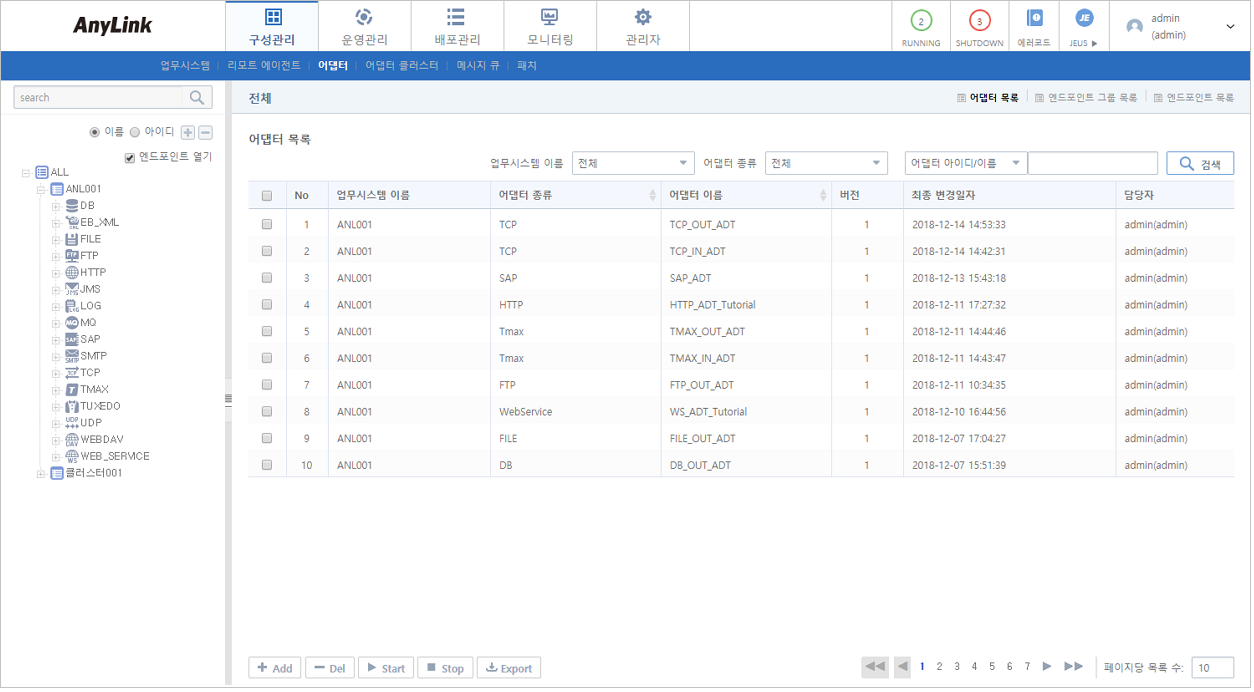
어댑터 목록 화면의 [Add] 버튼을 클릭하면 어댑터를 추가할 수 있다. 어댑터 등록 화면에서 생성할 ProFrame Java(EJB) 어댑터에 대한 정보를 입력하고 [저장] 버튼을 클릭한다. 정상적으로 등록된 경우 “저장되었습니다”라는 결과 메시지가 출력된다.
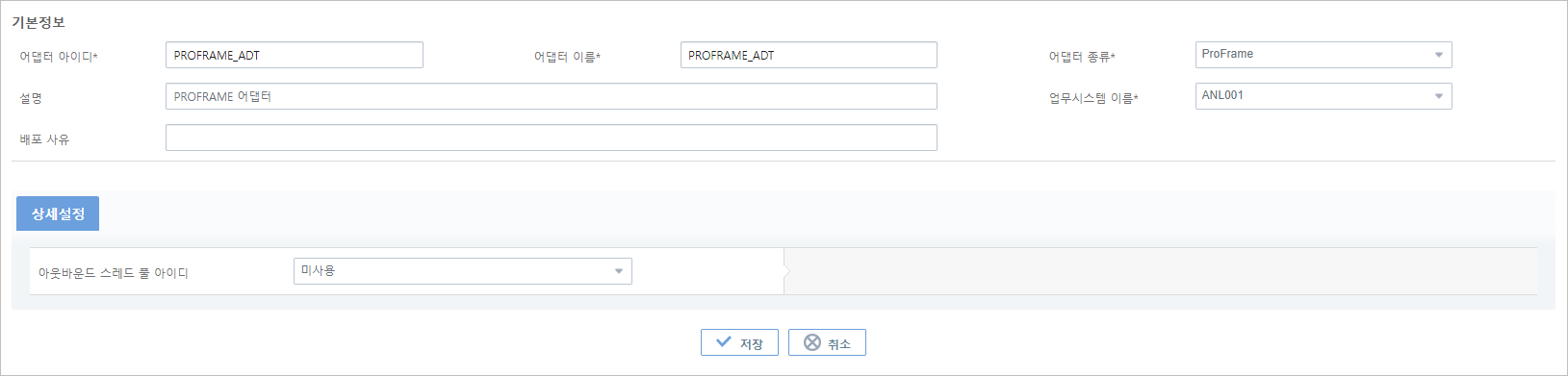
-
기본정보 (* : 필수 입력항목)
항목 설명 어댑터 아이디 *
생성할 리소스 어댑터의 아이디를 입력한다.
3~30자리 영문자 또는 숫자 조합, 특수문자(-, _) 입력이 가능하다. 해당 값은 동일 업무시스템에서 유일한 값이다.
어댑터 이름 *
생성할 리소스 어댑터의 이름을 입력한다.
3~30자리 영문자, 한글 또는 숫자 조합, 특수문자(-, _) 입력이 가능하다.
어댑터 종류 *
어댑터의 종류를 선택한다. 목록에서 ProFrame을 선택한다.
-
TCP
-
HTTP
-
Tmax
-
WebService
-
DB
-
FILE
-
FTP
-
MQ
-
SAP
-
UDP
-
SMTP
-
WEBDAV
-
Tuxedo
-
JMS
-
ebXML
-
ISO8583
-
ProObject
-
ProFrame
설명
생성하는 어댑터에 대한 설명을 입력한다. 입력하지 않아도 무방하다.
업무시스템 이름 *
어댑터가 포함될 업무시스템을 목록에서 선택한다.
배포 사유
배포 사유를 작성한다. 작성한 사유는 [배포관리] > [배포이력] 메뉴에서 조회하면 확인할 수 있다.
-
-
[상세설정 ] 탭
항목 설명 아웃바운드 스레드 풀 아이디
아웃바운드 시에 사용될 스레드 풀 아이디를 설정한다. 엔진에서 수행된 스레드 풀과 다른 아이디가 지정될 경우 아웃바운드 시에 해당 스레드 풀로 스레드를 변경한다.
어댑터별로 스레드 풀을 분리하여 서로 다른 어댑터 간에 영향을 주지 않게 하려는 경우에 설정한다.
2. 엔드포인트 설정
WebAdmin의 [구성관리] > [어댑터] 메뉴를 선택하면 화면 왼쪽에 등록된 어댑터 트리가 조회된다. 트리에서 엔드포인트를 추가할 어댑터를 클릭하면 어댑터 상세정보를 조회할 수 있다.
어댑터 상세정보 화면의 [엔드포인트 목록] 탭을 클릭하면 해당 어댑터 하위에 있는 엔드포인트 목록이 조회된다.
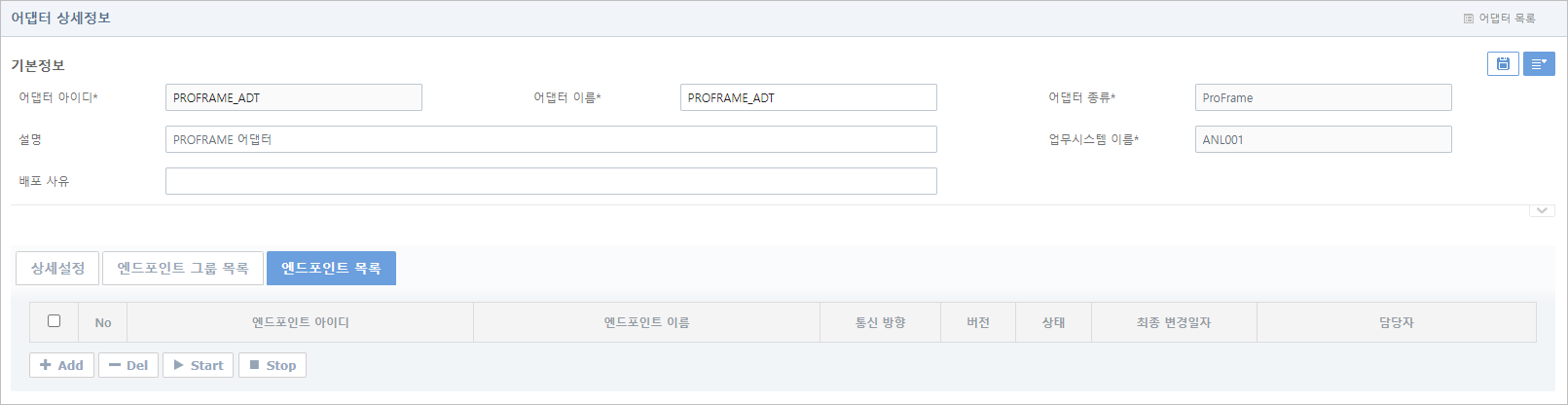
[엔드포인트 목록] 탭 아래에 있는 [Add] 버튼을 클릭하면 엔드포인트 등록 화면이 나타난다. 각 항목의 정보를 입력하고 [저장] 버튼을 클릭하여 엔드포인트를 등록한다. 엔드포인트가 등록되면 WebAdmin의 왼쪽 트리에서 등록된 어댑터와 엔드포인트를 확인할 수 있다.
엔드포인트 등록 화면은 기본정보와 [연결정보]탭으로 구성된다. 자세한 설명은 해당 절의 설명을 참고한다.
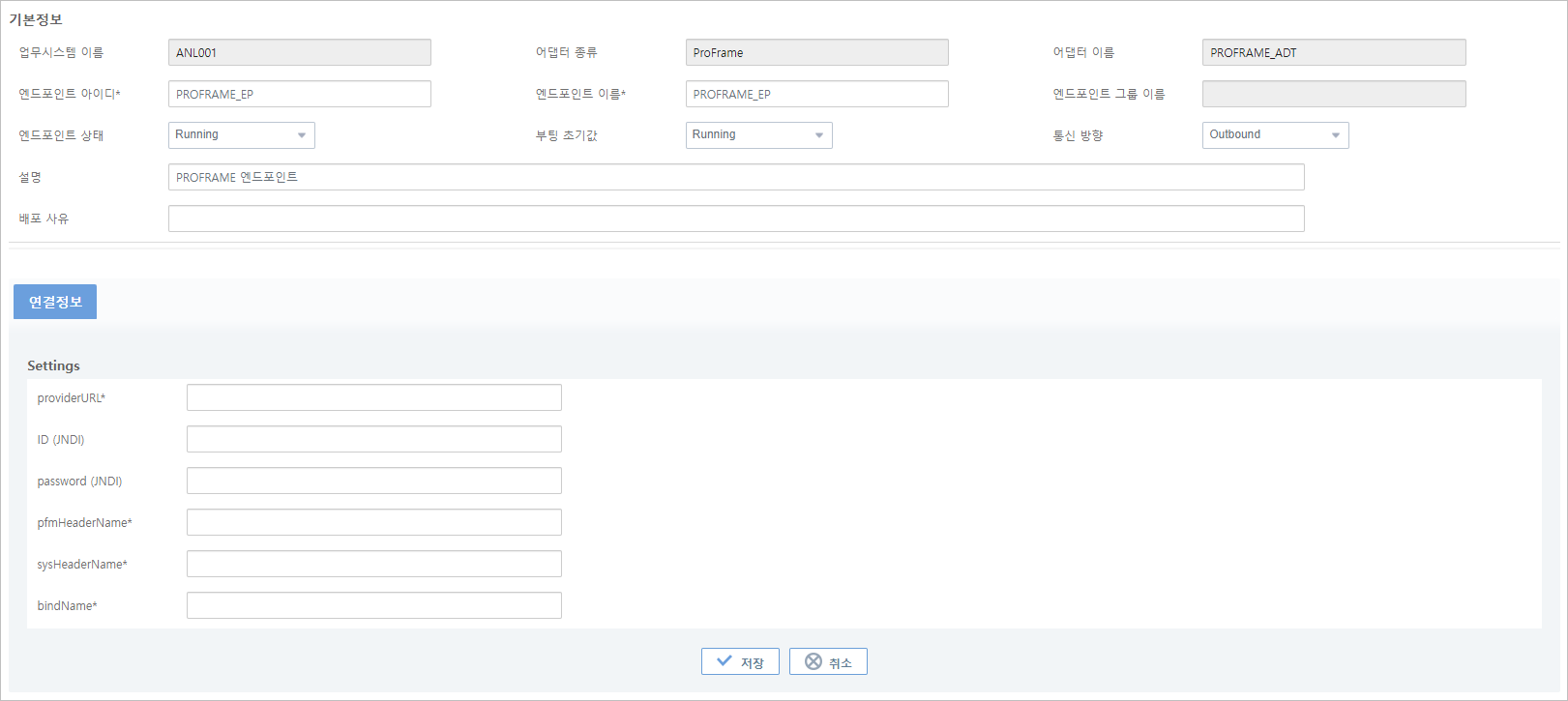
-
기본 정보 (* : 필수 입력항목)
항목 설명 엔드포인트 아이디 *
엔드포인트 아이디를 입력한다.
3~30자리 영문자 또는 숫자 조합, 특수문자(-, _) 입력이 가능하다. 해당 값은 동일 어댑터 또는 엔드포인트 그룹에서 유일한 값이다.
엔드포인트 이름 *
엔드포인트 이름을 입력한다.
3~30자리 영문자, 한글 또는 숫자 조합, 특수문자(-, _) 입력이 가능하다.
엔드포인트 그룹 이름
엔드포인트의 그룹 이름이다.
엔드포인트 상태
생성할 때 상태 초기값을 선택한다.
-
Running : 엔드포인트가 시작된 상태가 된다.
-
Stopped : 엔드포인트가 중지된 상태가 된다.
부팅 초기값
부팅할 때 상태 초기값을 선택한다.
-
Running : 부팅할 때 엔드포인트가 시작(Running)된 상태가 된다.
-
Stopped : 부팅할 때 엔드포인트가 중지(Stopped)된 상태가 된다.
통신 방향
엔드포인트의 통신 방향을 설정한다.
-
Outbound : 외부로 메시지를 전달하기 위한 엔드포인트이다.
설명
생성하는 엔드포인트에 대한 설명을 입력한다. 입력하지 않아도 무관하다.
배포 사유
배포 사유를 작성한다. 작성한 사유는 [배포관리] > [배포이력] 메뉴에서 조회하면 확인할 수 있다.
-
-
[연결정보] 탭 (* : 필수 입력항목)
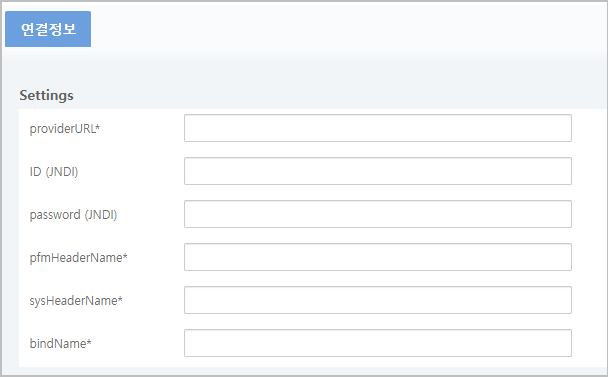 엔드포인트 등록 화면 - [연결정보]
엔드포인트 등록 화면 - [연결정보]-
Settings
항목 설명 providerURL *
ProFrame이 등록된 JEUS 서버의 주소와 포트를 입력한다. (예: 192.168.115.12:8888)
ID (JNDI)
JEUS의 ID를 입력한다.
password (JNDI)
JEUS의 패스워드를 입력한다.
pfmHeaderName *
ProFrame 헤더의 풀 패키지를 입력한다.
sysHeaderName *
ProFrame 시스템 헤더의 풀 패키지를 입력한다.
bindName *
ProFrame의 IPPR 값을 입력한다.
-
3. 아웃바운드 룰 설정
본 절에서는 아웃바운드 룰의 설정 방법에 대해 설명한다. ProFrame 아웃바운드 룰은 AnyLink 스튜디오를 이용하여 설정한다.
|
AnyLink 스튜디오의 자세한 사용법은 AnyLink 스튜디오 안내서를 참고한다. |
AnyLink 스튜디오 거래 그룹 네비게이터의 거래/거래그룹 항목의 컨텍스트 메뉴에서 [새로만들기] > [아웃바운드 룰] > [PROFRAME 아웃바운드 룰]를 선택하면 다음과 같은 PROFRAME 아웃바운드 룰 생성 화면이 나타난다. 각 항목을 입력하고 [Finish] 버튼을 클릭한다.
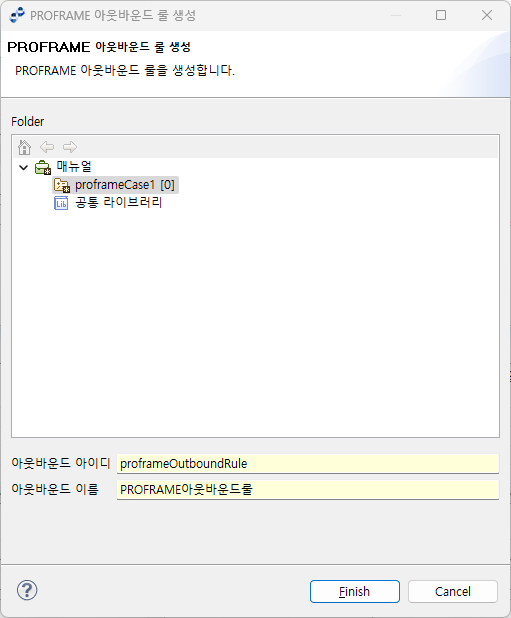
| 항목 | 설명 |
|---|---|
아웃바운드 아이디 |
아웃바운드 룰의 아이디를 입력한다. 영어, 숫자, 특수문자(_) 입력이 가능하며 첫 글자는 영어만 가능하다. 해당 값은 동일 거래 노드에 유일한 값이다. |
아웃바운드 이름 |
아웃바운드 룰의 이름을 입력한다. 한글, 영어, 숫자, 특수문자(-, _) 입력이 가능하다. 아웃바운드 룰 이름은 XML Naming Conversion을 따른다. |
아웃바운드 룰을 생성하면 다음과 같은 설정 화면이 나타난다.
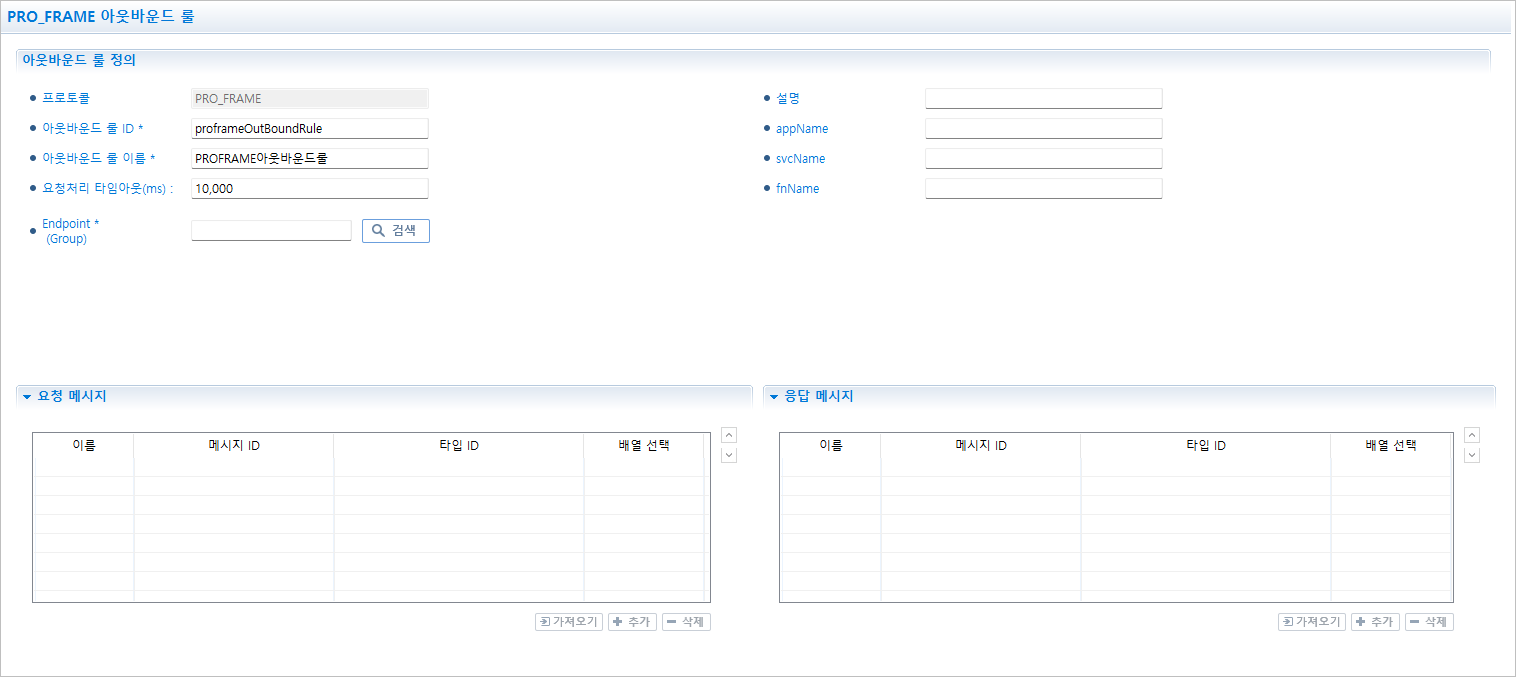
-
아웃바운드 룰 정의 (* : 필수 입력항목)
항목 설명 아웃바운드 룰 ID *
아웃바운드 룰 아이디를 입력한다.
영어와 숫자, 특수문자(_) 입력이 가능하다. 해당 값은 동일 거래 노드에서 유일한 값이다.
아웃바운드 룰 이름 *
아웃바운드 룰 이름을 입력한다.
한글, 영어, 숫자, 특수문자(-, _) 입력이 가능하다.
요청처리 타임아웃(ms)
요청처리 타임아웃을 입력한다.
요청처리 타임아웃은 아웃바운드 룰이 호출된 시점에서부터 타임아웃 시간 동안 연결을 할당 받지 못하거나 외부로 요청을 보냈지만 응답을 받지 못했을 경우 발생한다.
아웃바운드 룰을 생성할 때 10000으로 설정되어 있고 양의 정수로 입력 가능하다.
Endpoint(Group) *
아웃바운드 룰이 등록될 엔드포인트 또는 엔드포인트 그룹을 선택한다. 해당 프로젝트가 업무시스템에 할당되고 서버에 접속한 상태여야만 선택이 가능하다.
설명
아웃바운드 룰에 대한 설명을 입력한다.
appName
ProFrame에 등록된 애플리케이션 명을 입력한다.
svcName
ProFrame에 등록된 서비스 명을 입력한다.
fnName
ProFrame에 등록된 메서드 명을 입력한다.
-
아웃바운드 룰 메시지 정의
아웃바운드 룰에서는 요청 메시지, 응답 메시지를 설정할 수 있다.
항목 설명 요청 메시지
아웃바운드 룰에서 사용될 요청 메시지를 선택한다.
응답 메시지
아웃바운드 룰에서 사용될 응답 메시지를 선택한다.